用什么软件开视频会议好
Zoom

感谢观看
软件简介
Zoom是一款多人手机云视频会议软件,为用户提供兼备高清视频会议与移动络会议功能的免费云视频通话服 务。用户可通过手机、平板电脑、PC与工作伙伴进行多人视频及语音通话、屏幕分享、会议预约管理等商务沟通。
Zoom支持最多1,000名视频参会者或10,000名观看者,是领先的移动视频会议工具。 Zoom适用于Windows、Mac、Linux、iOS、Android系统。 Zoom视频会议
功能介绍
基本功能 1)多人视频通话 Zoom支持多人视频会议,可在通话中与多位好友或同事进行在线视频交流。无需昂贵的硬件设备,只需在手 机或电脑安装Zoom软件即可一键发起视频会议。 zoom多人视频通话(2张) 手机高清视频仅消耗极少流量,会议中支持“全屏、窗口、多格、mini模式”显示模式。 2)添加人 Zoom支持查找Zoom号,添加常用人;手机版Zoom支持查看手机通讯录及导入功能,可一键邀请好友。 3)分享屏幕演示 Zoom视频会议中,支持分享屏幕功能。可个人屏幕操作演示给其他会议好友,配合发言进行详细讲解。分享 屏幕过程中支持画笔标注、段落选择、络链接跳转演示、选色、撤销等功能。 其他功能
2020年8月3日,Zoom在其中文官上表示,Zoom停止向中国用户直接销售产品,转由第三方提供服务。据悉, 这一规则变更于8月23日生效。
2020年8月4日,视频会议软件Zoom对外宣布,从8月23日起,Zoom在中国大陆转换为仅合作伙伴模式,停止 直接向中国大陆客户出售新产品或升级已有产品,Zoom之后在中国大陆仅通过第三方合作伙伴提供视频会议服务。
利用GoogleMeet进行在线会议和视频会议

利用GoogleMeet进行在线会议和视频会议利用Google Meet进行在线会议和视频会议互联网的迅猛发展使我们在信息传递和沟通方面获得了极大的便利。
在现代社会中,人们越来越依赖于在线会议和视频会议来进行远程交流和协作。
本文将介绍如何利用Google Meet进行在线会议和视频会议。
一、背景介绍Google Meet是由Google开发的一款在线会议和视频会议平台。
它提供了实时的音视频通信功能,使用户可以随时随地与他人进行远程会议、协作和交流。
无论是商务会议、教育培训还是远程医疗,Google Meet都能够提供稳定、高质量的音视频通话服务。
二、创建Google Meet会议想要利用Google Meet进行在线会议和视频会议,首先需要创建一个会议。
使用Google账号登录Google Meet,点击“新建会议”的按钮,即可创建一个新的会议。
在弹出的设置页面中,可以设置会议的名称、开始时间、会议链接和密码等信息。
同时,还可以选择是否允许参与者在没有主持人的情况下加入会议,以及是否录制会议内容等选项。
三、会议邀请与共享创建会议后,需要将会议邀请发送给参与者。
在Google Meet界面的右侧,可以看到一个邀请链接和一个邀请人员的按钮。
点击邀请链接会自动复制会议的链接地址,可以将它通过邮件、社交媒体或其他方式发送给参与者。
点击邀请人员的按钮,可以输入参与者的电子邮件地址,向他们发送会议邀请。
四、会议设置和管理在Google Meet会议中,可以进行各种设置和管理操作,以提高会议的效果和安全性。
例如,可以开启/关闭麦克风和摄像头,调整视频质量和音频设备等。
主持人还可以管理会议室、静音与取消静音参与者、移除参与者等操作。
此外,还可以设置会议的布局和背景,以增加会议的专业度和个性化。
五、会议功能与互动Google Meet提供了一系列丰富的会议功能和互动方式。
参与者可以通过聊天功能发送文字消息,在会议过程中展示演示文稿、屏幕共享和讨论主题等。
ZOOM视频会议软件下载安装ZOOM使用方法,疫情期间也能在家办公
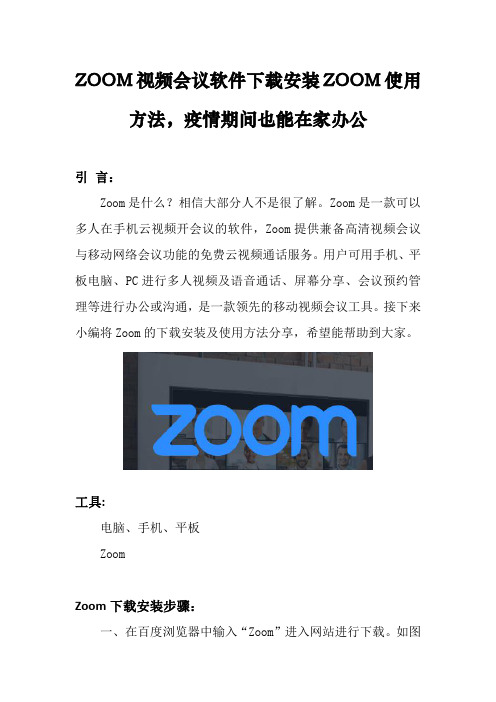
ZOOM视频会议软件下载安装ZOOM使用方法,疫情期间也能在家办公引言:Zoom是什么?相信大部分人不是很了解。
Zoom是一款可以多人在手机云视频开会议的软件,Zoom提供兼备高清视频会议与移动网络会议功能的免费云视频通话服务。
用户可用手机、平板电脑、PC进行多人视频及语音通话、屏幕分享、会议预约管理等进行办公或沟通,是一款领先的移动视频会议工具。
接下来小编将Zoom的下载安装及使用方法分享,希望能帮助到大家。
工具:电脑、手机、平板ZoomZoom下载安装步骤:一、在百度浏览器中输入“Zoom”进入网站进行下载。
如图所示:二、进入到网站后在菜单栏中点击“技术支持”→“免费下载”跳转到下载界面,会出现不同功能的下载选项,选择第一个“ZOOM会议客户端”下载即可(根据电脑系统选择相应版本)。
如图所示:三、下载后点击“ZOOM”图标安装,这是一个应用工具所以安装后会自动进入到软件的界面,如果已有了会议号点击“加入会议”即可。
如图所示:四、进入到“加入会议”界面,输入会议号或个人标签,名字及相关的设置参数(根据会议要求设置即可)。
如图所示:Zoom注册账号的步骤:一、如果你是主持会议的管理员,需要登录到软件里邀请其他会议人员进入会议间,我们就需要进入到ZOOM官网先注册账号,点击“立即免费注册”并填写邮箱进行注册。
如图所示:二、进行第一步的注册后,需要我们到刚才填写的邮箱里进行激活,而后会跳转到信息详情页中填写更详细的个人信息点击“继续”账号就注册成功。
如图所示:三、输入邮箱,密码点击“登录”,进入到ZOOM界面后选择会议语音的接入方式,在最下方会有软件的功能菜单,设置好相关的参数点击“邀请”等待会议人员进入房间开会就可以啦。
如图所示:。
Teams会议功能详解

Teams会议功能详解近年来,随着远程办公的普及和企业协作需求的不断增长,各类在线协作工具也越来越受到人们的关注和青睐。
微软Teams作为领先的协作平台,其会议功能是其最受欢迎的功能之一。
在这篇文章中,我们将详细介绍Teams的会议功能,包括视频会议、音频会议、屏幕共享、互动工具等。
希望通过本文的介绍,能够让您更加深入地了解Teams会议功能的方方面面。
视频会议Teams提供了强大的视频会议功能,用户可以通过Teams平台发起视频会议,邀请他人加入会议,并进行实时的视频通话。
在视频会议中,用户可以选择开启或关闭摄像头,与他人面对面地交流,提高远程协作的效率。
此外,Teams还支持多方视频通话,用户可以邀请多人参与视频会议,实现多人远程协作。
音频会议除了视频会议功能,Teams还提供了稳定可靠的音频会议功能。
用户可以通过Teams平台发起音频会议,邀请他人加入会议,通过语音通话进行远程协作。
音频会议功能不仅方便实用,而且可以节省带宽和网络流量,适用于各种网络环境。
屏幕共享在团队协作中,屏幕共享是非常重要的功能,可以让团队成员实时共享自己的屏幕内容,方便他人查看和编辑。
Teams提供了便捷的屏幕共享功能,用户可以在会议中发起屏幕共享,展示自己的工作内容,与他人进行互动交流。
通过屏幕共享,团队成员可以更加直观地了解他人的工作进展,提高协作效率。
互动工具除了基本的视频会议、音频会议、屏幕共享功能,Teams还提供了丰富的互动工具,包括实时聊天、白板功能、投票功能等。
通过这些互动工具,用户可以更加方便地与他人进行交流和协作,实现更加高效的团队合作。
总结通过本文的介绍,相信您对Teams的会议功能有了更加全面和深入的了解。
无论是视频会议、音频会议、屏幕共享,还是丰富的互动工具,Teams都能够满足各种协作需求,为用户提供便捷高效的远程协作体验。
希望通过Teams的会议功能,能够让团队成员更好地协作交流,提高工作效率,实现共同的目标。
好视通视频会议方案
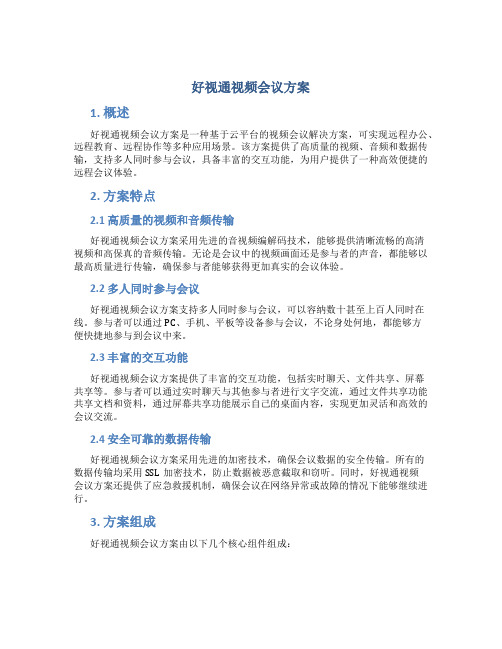
好视通视频会议方案1. 概述好视通视频会议方案是一种基于云平台的视频会议解决方案,可实现远程办公、远程教育、远程协作等多种应用场景。
该方案提供了高质量的视频、音频和数据传输,支持多人同时参与会议,具备丰富的交互功能,为用户提供了一种高效便捷的远程会议体验。
2. 方案特点2.1 高质量的视频和音频传输好视通视频会议方案采用先进的音视频编解码技术,能够提供清晰流畅的高清视频和高保真的音频传输。
无论是会议中的视频画面还是参与者的声音,都能够以最高质量进行传输,确保参与者能够获得更加真实的会议体验。
2.2 多人同时参与会议好视通视频会议方案支持多人同时参与会议,可以容纳数十甚至上百人同时在线。
参与者可以通过PC、手机、平板等设备参与会议,不论身处何地,都能够方便快捷地参与到会议中来。
2.3 丰富的交互功能好视通视频会议方案提供了丰富的交互功能,包括实时聊天、文件共享、屏幕共享等。
参与者可以通过实时聊天与其他参与者进行文字交流,通过文件共享功能共享文档和资料,通过屏幕共享功能展示自己的桌面内容,实现更加灵活和高效的会议交流。
2.4 安全可靠的数据传输好视通视频会议方案采用先进的加密技术,确保会议数据的安全传输。
所有的数据传输均采用SSL加密技术,防止数据被恶意截取和窃听。
同时,好视通视频会议方案还提供了应急救援机制,确保会议在网络异常或故障的情况下能够继续进行。
3. 方案组成好视通视频会议方案由以下几个核心组件组成:3.1 服务器端服务器端是好视通视频会议方案的核心组件之一,负责会议的管理、调度和数据传输。
服务器端采用云平台架构,能够处理大量并发会议请求,并提供高效稳定的数据传输服务。
3.2 客户端客户端是好视通视频会议方案的用户界面组件,提供了用户参与会议的入口。
好视通视频会议客户端支持多平台,包括Windows、macOS、iOS和Android等,用户可以根据自己的需求选择适合自己设备的客户端进行安装和使用。
V2Conference视频会议软件

仅供个人参考V2 Conference视频会议软件为您所带来的商业价值:1、时间和距离都将不再是障碍,让会议开的更高效;2、节省大量的会议费用和差旅费用,让会议开的更经济;3、减少舟车劳顿和旅途消耗,让会议开的更舒适;4、避免疾病滋扰和意外侵袭,让会议开的更安全;5、音视频、数据、文件多方交流,让会议开的更全面;6、便捷的即时通讯和实时会议,让沟通更加彻底。
V2 Conference 特点:1、电信级的系统容量和平台支撑能力、服务器级联部署和整合分拆方案2、全球领先高清晰的音视频效果3、友好易用的操作界面4、高效实用的数据协作5、强大的扩展功能,支持SIP、H.323互通,支持PSTN、VOIP呼叫V2 Conference专业版软件功能:1、音视频功能1.1、率先采用GIPS国际标准的软件视频会议。
除了提供高质量的语音通话之外,还针对会议的应用,提供回声抑制(AEC)、自动增益控制(AGC)、噪音消除(NR)等多种会议语音处理功能。
1.2、不同网络环境下均保持声音的清晰流畅。
V2国家专利技术的音频优化算法,使得在网络状况极其恶劣的情况下仍保持较好的音频效果。
1.3、多方语音和话筒控制。
采用业界领先的多路混音技术。
并可进行灵活的话筒切换控制。
1.4、优化的视频算法。
V2专利技术的码流控制机制和带宽自适应机制保证了在网络状况较差时系统仍能提供较理想的视频效果。
1.5、细腻流畅的视频效果。
满足从桌面到会议室高清应用的不同需求,画面清晰细腻,色彩饱满真实,无马赛克、无破损。
1.6、多路视频显示。
与会者可以灵活选择、任意切换。
视频大小和布局可由系统自适应调整或用户手工调整,实现各种焦点突出、全屏放大、多路分屏等生动实用的显示布局。
1.7、从桌面到会议室的应用。
用户可自行设定会议的视频模式和最大终端应用带宽,系统支持多种视频分辨率选择,并支持会议过程中的视频参数动态调整。
1.8、视频辅助功能。
支持会议过程中视频内容和数据内容的双屏显示、支持摄像头的远程遥控和参数调整、背光设置等。
好视通操作说明范文

好视通操作说明范文好视通是一款用于视频会议和远程协作的软件平台,它提供了一系列的功能和工具,可以帮助用户实现高效的远程沟通和协作。
以下是好视通的操作说明,以帮助用户更好地利用该软件。
2.安装完毕后,打开好视通软件。
第二步:注册和登陆账号1.在软件界面的右上角,点击“注册”按钮。
第三步:创建和加入会议1.登录后,在软件界面左侧点击“我的会议室”按钮。
2.在我的会议室页面,点击“创建会议”按钮。
3.输入会议主题、时间和地点等信息,并选择会议类型(音频会议、视频会议等)。
4.点击“确定”按钮,创建会议成功。
5.在软件界面左侧点击“会议列表”按钮,找到您刚创建的会议,点击“加入会议”按钮。
6.输入会议号码和密码(如果有),点击“确定”按钮,加入会议成功。
第四步:使用会议工具1.在会议界面,您可以使用多个会议工具,包括音视频通话、屏幕共享、聊天功能等。
2.通过点击底部的“音频”和“视频”按钮,您可以开启或关闭自己的音频和视频。
3.点击底部的共享屏幕按钮,您可以选择共享整个屏幕或者选择共享指定的应用程序或文件。
4.在会议界面右侧的聊天区域,您可以进行文字聊天,包括私聊和群聊等。
第五步:管理会议和参与者1.在会议界面上方,有包括主持人在内的参与者列表。
2.主持人可以通过点击参与者列表中的参与者,对其进行禁言、踢出会议等操作。
3.主持人可以通过点击界面上方的“设置”按钮,对会议进行设置,如设置会议密码、会议录像等。
4.参与者可以通过在底部的输入框中输入文字,发送消息到聊天区域。
第六步:会议管理1.在软件界面左侧点击“我的会议室”按钮,找到您创建的会议。
3.点击“删除”按钮可以删除会议。
4.点击“复制”按钮可以复制会议信息,方便与他人分享。
如何在电脑上进行视频会议
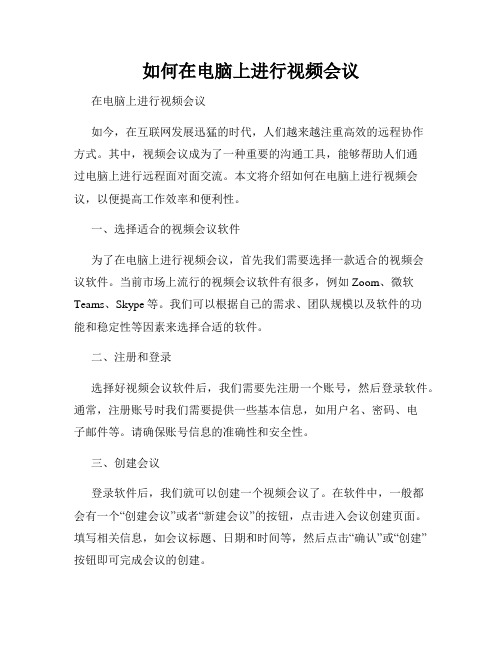
如何在电脑上进行视频会议在电脑上进行视频会议如今,在互联网发展迅猛的时代,人们越来越注重高效的远程协作方式。
其中,视频会议成为了一种重要的沟通工具,能够帮助人们通过电脑上进行远程面对面交流。
本文将介绍如何在电脑上进行视频会议,以便提高工作效率和便利性。
一、选择适合的视频会议软件为了在电脑上进行视频会议,首先我们需要选择一款适合的视频会议软件。
当前市场上流行的视频会议软件有很多,例如Zoom、微软Teams、Skype等。
我们可以根据自己的需求、团队规模以及软件的功能和稳定性等因素来选择合适的软件。
二、注册和登录选择好视频会议软件后,我们需要先注册一个账号,然后登录软件。
通常,注册账号时我们需要提供一些基本信息,如用户名、密码、电子邮件等。
请确保账号信息的准确性和安全性。
三、创建会议登录软件后,我们就可以创建一个视频会议了。
在软件中,一般都会有一个“创建会议”或者“新建会议”的按钮,点击进入会议创建页面。
填写相关信息,如会议标题、日期和时间等,然后点击“确认”或“创建”按钮即可完成会议的创建。
四、邀请参会人员成功创建会议后,我们需要邀请参会人员,让他们加入我们的视频会议。
一般来说,软件会提供一个“邀请”或“分享”功能,我们可以通过复制会议链接、发送邀请邮件或者直接在软件上搜索并添加参会人员来邀请他们。
五、会议设置在进行视频会议前,我们可以根据需求对会议进行一些设置。
例如,我们可以设置是否允许参会人员开启摄像头和麦克风、是否允许参会人员通过文字聊天等。
此外,还可以设置会议的密码、是否自动录制会议等。
六、会议准备工作在进行视频会议前,我们还需要做一些准备工作。
首先,确保电脑的网络连接稳定,最好通过有线连接来提高稳定性。
其次,检查摄像头、麦克风和扬声器等设备是否正常工作,保持良好的音视频质量。
最后,安排好会议的日程和议程,做好准备。
七、参加会议到了会议开始的时间,参会人员可以根据邀请链接或者软件中的会议列表找到并进入会议。
- 1、下载文档前请自行甄别文档内容的完整性,平台不提供额外的编辑、内容补充、找答案等附加服务。
- 2、"仅部分预览"的文档,不可在线预览部分如存在完整性等问题,可反馈申请退款(可完整预览的文档不适用该条件!)。
- 3、如文档侵犯您的权益,请联系客服反馈,我们会尽快为您处理(人工客服工作时间:9:00-18:30)。
用什么软件开视频会议好
好视通视频会议软件是一款集音视频、图像、文件为一体的视频会议系统软件,好视通网络视频会议通信系统以高清晰的音视频、智能化的数据传输、良好的操作性、电信级得稳定性为企业打造网络协同办公平台,好视通自带服务器端软件,用户可以根据实际需要下载好视通客户端软件,随时随地的召开多方工作会议。
好视通软件视频会议行业应用:
远程办公会议远程采购会议远程招标
城市应急指挥人事招聘与考核远程培训
公共卫生指挥政务咨询远程统计与协作
电力调度指挥远程招聘远程医疗
远程教学应急指挥电影电视传播
好视通软件视频会议系统凭借强大的数据功能和良好的音视频表现能力,好视通视频会议软件支持电子白板、文档共享、web共享、程序共享、教学信息资料发放等,另外系统综合录制功能非常适用于远程教学和培训。
好视通软件视频会议系统对于NAT、代理服务器及各种防火墙提供多种机制的解决方案,并可提供基于HTTP的多媒体传输模式,能够最大程度的解决防火墙所带来的通信障碍
好视通视频会议系统支持会议的直播,系统能以非常少量的带宽占用来满足大规模客户端的
接收要求,从而以最有效的传输方式完成多媒体信息在系统直播用户的传播。
